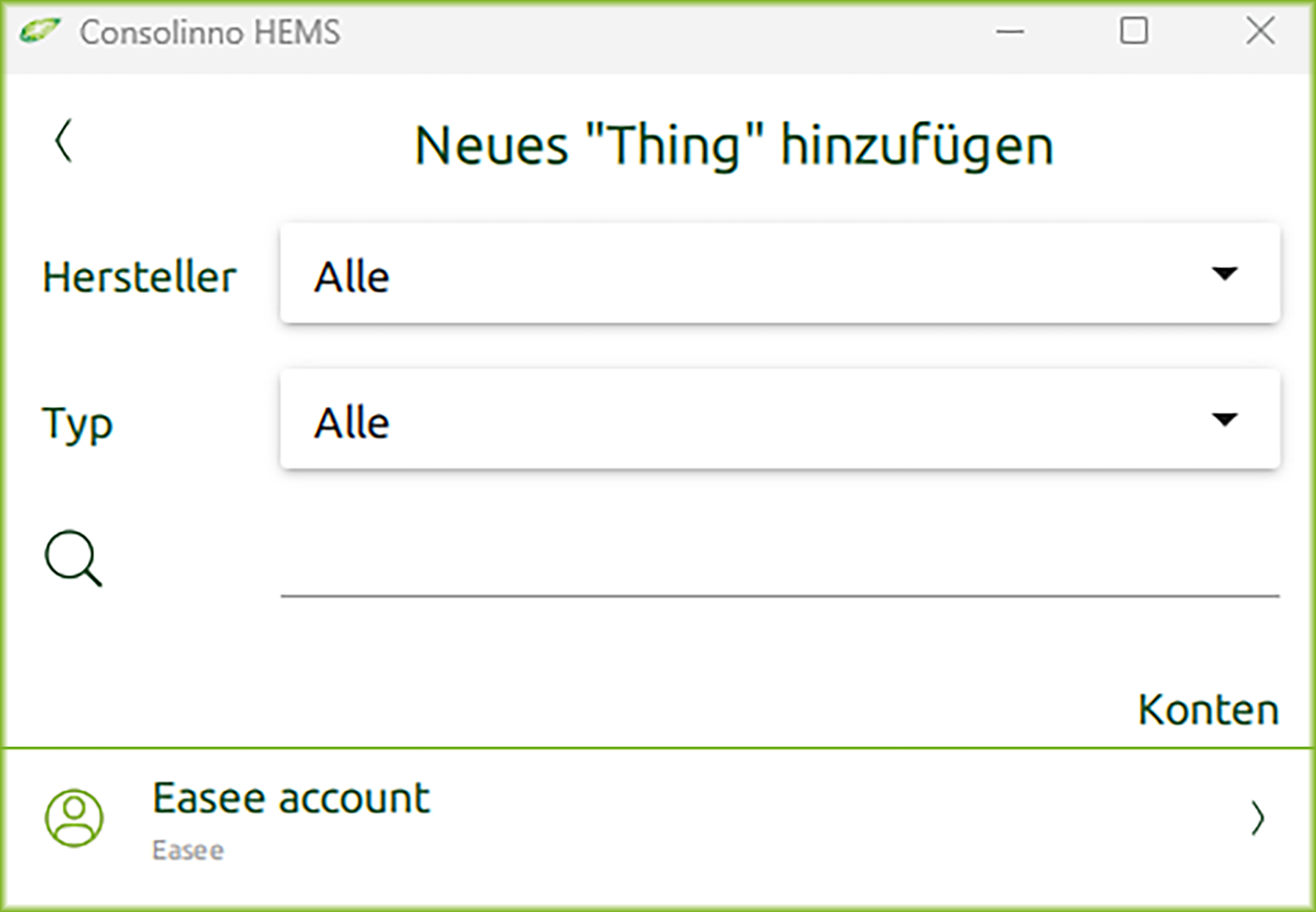Easee
Voraussetzungen
Consolinno Leaflet HEMS
Easee Wallbox
Easee Account und Verbindung der Wallbox zum Account
Easee Wallbox wird nicht direkt, sondern über die Hersteller Cloud gesteuert
Die Wallbox muss per WLAN mit dem Netzwerk verbunden sein, in dem sich auch das Leaflet HEMS befindet.
Kompatible Geräte
Easee Home
Easee Charge
Anschluss
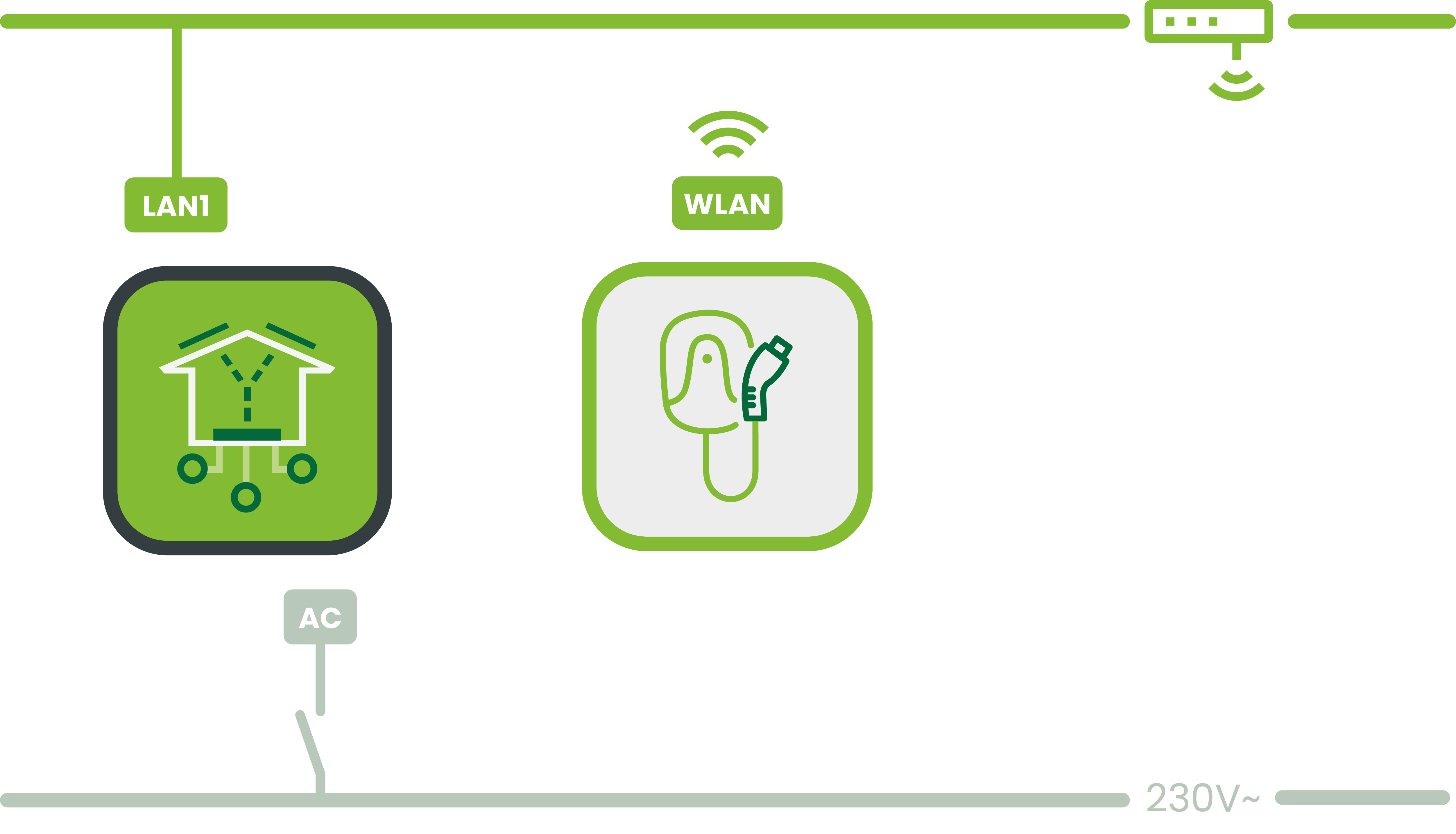
Anleitung
Einrichtung der Wallbox laut Herstelleranleitung
Mit Hilfe der Easee App persönlichen Account anlegen und die Wallbox dem Account zuweisen
Easee App:
Ladestation auswählen
Einstellungen Laderobotor: WLAN Netzwerk auswählen und Kennwort eingeben
Easee Portal (alternativ zur App):
Ladestation unter “Produkte” auswählen
Unter WiFi die Option “Edit” (Bearbeiten) wählen, um das Netzwerk manuell einzugeben oder die Suche benutzen
WiFi-Kennwort eingeben
Easee erscheint unter “Konten”, dazu die festgelegte Zugangsdaten für die Easee App eintragen
Es erscheint in der Geräteübersicht nun die Wallbox und das Konto
Die Einrichtung ist abgeschlossen